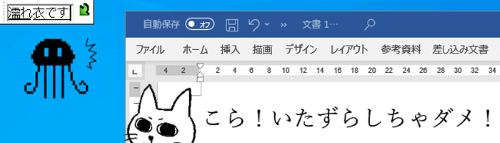
Windows10パソコンで文字を入力しようとした時に、画面の左上に小窓が現れそちらに文字が入ってしまう事があります。
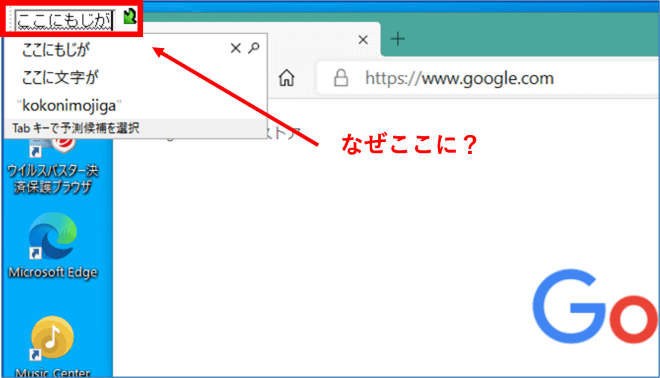
何だかよくわからないけれどあちこちクリックしているとそのうち直ったりしますので、「まあいいか」とスルーしてしまう事も多いのですが、この事象は日本語入力がオン(タスクバーのIME表示が「あ」になっている時)の状態で、かつデスクトップにカーソルが置かれている時に発生します。
「デスクトップにカーソル」といっても実際にどこかで点滅しているわけではないので非常にわかりづらいのですが、インターネットブラウザ、メール、その他アプリを起動してウィンドウを全画面表示にせず使用している時などに、何かの拍子にデスクトップ上でクリックしてしまったケースが考えられます。
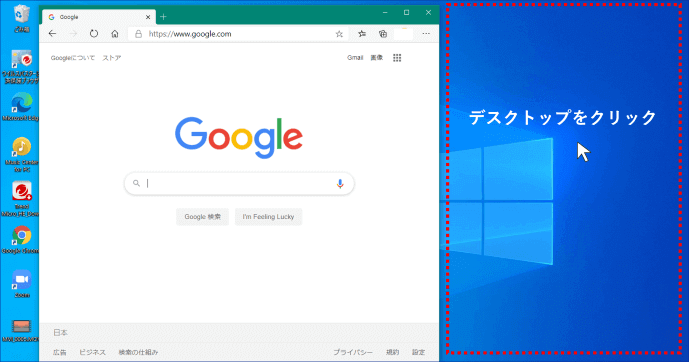
アプリ等を何も表示していない状態で、キーボードの半角/全角を押して日本語入力をオンにし、そのまま何か入力してみましょう。左上に入力した文字が表示されますね。
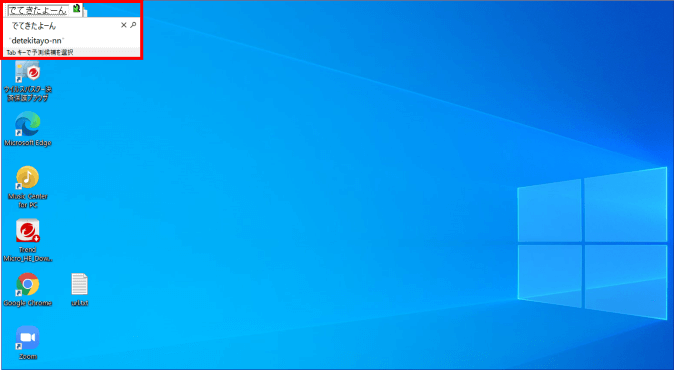
デスクトップは直接文字入力できない領域なので、小窓に一旦文字が入力されたとしてもEnterを押すと文字の行き場がなくそのまま消えてしまいます。(Esc2回押しでも消えます)
もし小窓が出てきたら、一旦小窓を消してから本来入力しようとしていた箇所をクリックしてカーソルを正しい位置に置いてから再度入力してみてください。
もし、それでもまた小窓が表示されてしまう時は以下の手順を試してみてください。
- 小窓を消去する
- 半角/全角キーを押して一旦日本語入力をオフにする

- 入力したい箇所をクリックしカーソルを点滅状態にして入力再開(自動的に日本語モードに切り替わらないようであれば再度半角/全角を押して日本語入力をオンにしてください)
※2021年3月26日追記
ノートパソコンを使用中にこの事象が頻発するという事であれば、タッチパッドを文字入力中に触ってしまいカーソルがデスクトップに飛んでしまうというのもひとつの原因として考えられます。
また、最近はモニターを複数台つなげ表示を拡張して使用する方もよくお見かけしますが、作業領域が広いとタッチパッドを触った事でマウスポインターがサブモニターの方にすいっと飛んでしまう事ってあるんですよね。これらの複合要素が絡み起こりやすくなっている可能性もあります。
もしお使いの環境がノートパソコンでタッチパッドを有効にし、かつマウスも併用されている状態であれば、一度タッチパッドを無効にしてマウスのみで様子を見てみるのもありかもしれません。
タッチパッドの設定は、[スタートボタン]⇒「デバイス」⇒左側のウィンドウから「タッチパッド」を選択するとオンオフを切り替えるメニューが表示されます。
あくまで私の経験則であり100%これが原因と断定できないのが心苦しいですが、ご参考になればと思い追記いたしました。

